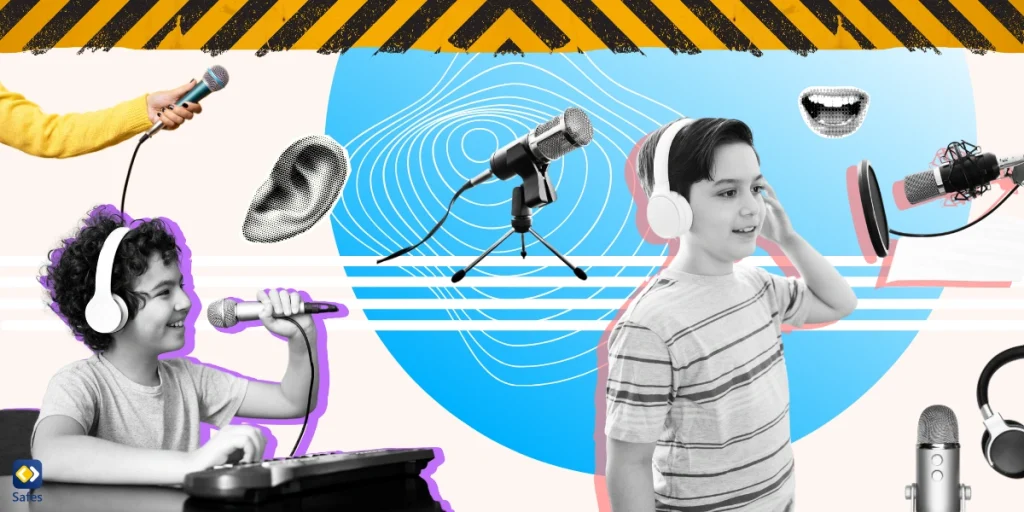Im heutigen digitalen Zeitalter sind virtuelle Meetings und Online-Kurse zur neuen Norm geworden. Und Zoom hat sich zu einer der beliebtesten Videokonferenzplattformen mit Millionen von Nutzern weltweit entwickelt. Mit dem Aufkommen von Cyber-Bedrohungen und Online-Sexualstraftäter sind Eltern jedoch zunehmend besorgt über die Sicherheit ihrer Kinder bei der Verwendung von Zoom. Dieser Blogbeitrag konzentriert sich auf die Frage „Ist Zoom sicher für Kinder?“ und untersucht die verschiedenen Sicherheitsmaßnahmen, die Eltern ergreifen können, um die Online-Sicherheit ihrer Kinder zu gewährleisten. Da die Online-Sicherheit für Kinder wichtiger denn je wird, ist diese Diskussion von größter Bedeutung.
Download and Start Your Free Trial of the Safes Parental Control App
Ist Zoom sicher für Ihr Kind?
Vorteile von Zoom für Kinder
Zoom ist seit der Pandemie zu einem unverzichtbaren Werkzeug für Online-Lernen und Geselligkeit geworden. Die Vorteile der Verwendung von Zoom sind zahlreich und gehen über die Bereitstellung eines virtuellen Besprechungsraums hinaus. Mit Zoom können Schüler bequem von zu Hause aus am Unterricht teilnehmen, ohne sich Gedanken über den Arbeitsweg machen zu müssen. Sie können auch in Echtzeit mit ihren Klassenkameraden und Lehrern interagieren, Fragen stellen und ihre Ideen austauschen.
Darüber hinaus hat sich Zoom nachweislich positiv auf die psychische Gesundheit ausgewirkt, da es ein Gefühl der Verbundenheit und Sozialisation vermittelt, was in Zeiten der Pandemie und Isolation besonders wichtig ist. Über Zoom können Menschen mit ihren Freunden und ihrer Familie in Verbindung bleiben, an virtuellen Veranstaltungen teilnehmen und an Aktivitäten teilnehmen, die das geistige und emotionale Wohlbefinden fördern.
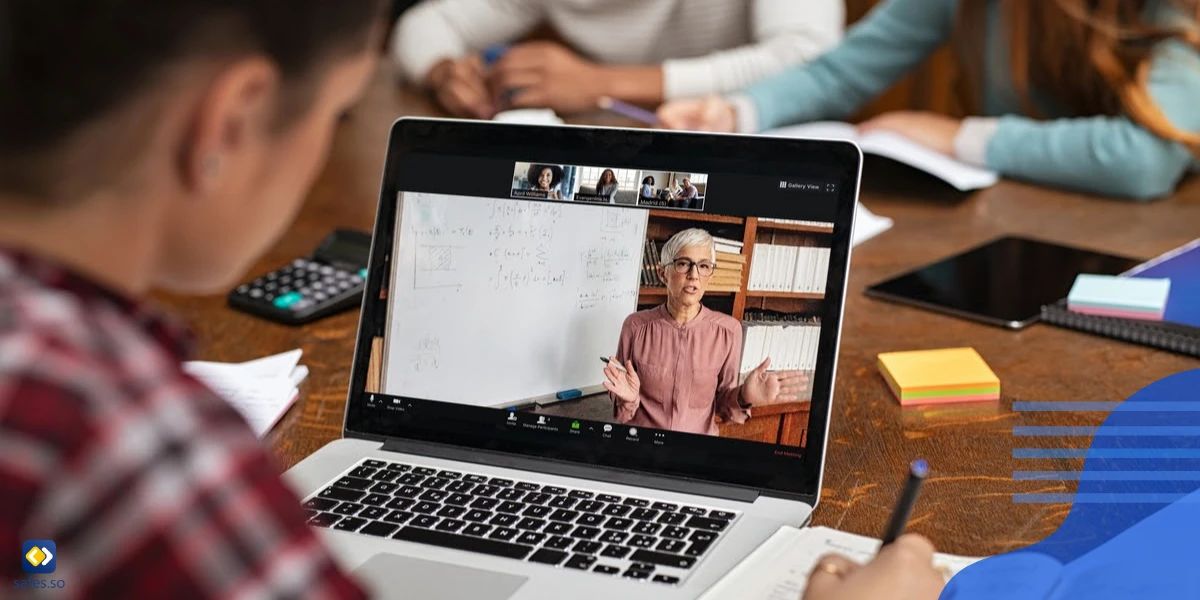
Risiken von Zoom für Kinder
Während Zoom viele Vorteile für das Online-Lernen und die Geselligkeit bietet, gibt es auch potenzielle Risiken und Herausforderungen, wenn es darum geht, es für Kinder zu verwenden. Eine der größten Sorgen ist, ob Zoom für Kinder sicher ist.
Die Plattform war in der Vergangenheit mit Sicherheits- und Datenschutzproblemen konfrontiert, und es gibt Bedenken hinsichtlich des Risikos, unangemessenen Inhalten oder Verhaltensweisen ausgesetzt zu sein. Darüber hinaus gab es Fälle von „Zoom-bombing„, bei denen ungebetene Personen an Zoom-Meetings teilnehmen und den Ablauf stören.
Um diese Bedenken auszuräumen, hat Zoom verschiedene Sicherheitsmaßnahmen wie Passwortschutz und Warteräume implementiert, um unbefugten Zugriff zu verhindern. Es ist jedoch immer noch wichtig, dass Eltern die Zoom-Aktivitäten ihrer Kinder überwachen und sicherstellen, dass sie die Plattform sicher nutzen.
Obwohl Zoom das Online-Lernen und die Geselligkeit während der Pandemie zugänglicher gemacht hat, ist es im Allgemeinen wichtig, sich der potenziellen Risiken bewusst zu sein und geeignete Maßnahmen zu ergreifen, um sicherzustellen, dass Kinder es sicher nutzen.
Sicherheitsmaßnahmen von Zoom
Mit den richtigen Sicherheitsmaßnahmen kann Zoom ein sicheres und effektives Werkzeug für Online-Lernen und Geselligkeit für Kinder sein. Als Eltern und Lehrer können Sie viel tun, um eine sichere Nutzung von Zoom für Kinder zu gewährleisten. Erstens sollten Sie die Zoom-Nutzung überwachen und sicherstellen, dass Kinder nur an Besprechungen mit autorisierten Teilnehmern teilnehmen. Zweitens sollten Sie Kinder über angemessenes Online-Verhalten aufklären, z. B. keine persönlichen Informationen weitergeben oder Cyber-Mobbing betreiben.
Um die Zoom-Meetings Ihres Kindes zu schützen, verwenden Sie für jede Sitzung eine eindeutige Meeting-ID und ein Passwort. Achten Sie beim Erstellen von Kennwörtern darauf, dass Sie sichere Kennwörter mit einer Kombination aus Groß- und Kleinbuchstaben, Zahlen und Symbolen erstellen. Aktivieren Sie außerdem die Wartezimmerfunktion und beschränken Sie die Bildschirmfreigabe auf den Host. Stellen Sie außerdem sicher, dass die Zoom-Software auf dem neuesten Stand ist, um von den neuesten Sicherheitsfunktionen zu profitieren.
Wenn Sicherheitsbedenken auftreten, melden Sie diese dem Kundensupport-Team von Zoom und ergreifen Sie geeignete Maßnahmen, z. B. das Blockieren unbefugter Benutzer oder das Beenden des Meetings.
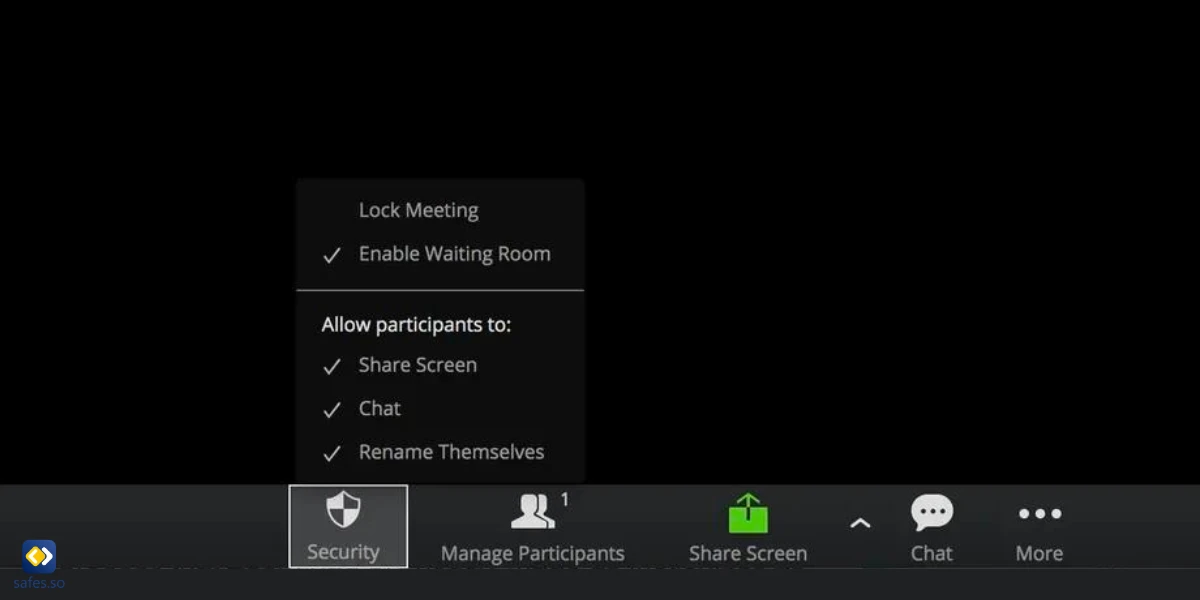
Überwachen der Zoom-Nutzung Ihres Kindes
Um die Zoom-Nutzung Ihres Kindes zu überwachen, verwenden Sie Funktionen wie Bildschirmfreigabewarnungen und Anwesenheitsberichte, um die Anwesenheit der Teilnehmer zu verfolgen und nicht autorisierte Teilnehmer zu erkennen. Sie können auch Kindersicherungs-Apps wie Safes verwenden, um zu überwachen und zu steuern, wie viel Zeit Ihr Kind mit Zoom verbringt.
Wie hilft die Kindersicherung Safes?
Die Safes-Kindersicherungs-App kann Eltern helfen, ihre Kinder zu schützen, während sie verschiedene Apps auf ihren Smartphones, Tablets oder Computern verwenden. Die App verfügt über App-Funktionen und intelligente App-Regeln, mit denen Eltern die Nutzung aller Apps auf ihren Geräten kontrollieren und einschränken können. Mit der App-Überwachung können Eltern sehen, welche Apps ihre Kinder verwenden und wie lange, und spezifische Regeln für jede App festlegen. Mit der Funktion „Intelligente App-Regeln“ können Eltern Zeitlimits und Einschränkungen für bestimmte Apps basierend auf verschiedenen Kriterien festlegen, z. B. der Tageszeit oder dem Standort.
Darüber hinaus bietet Safes eine Reihe von Funktionen für das Bildschirmzeitmanagement, mit denen Sie die Zeit steuern können, die Kinder mit verschiedenen Apps verbringen. Eltern können tägliche oder wöchentliche Limits für jede App festlegen und die Nutzung ihrer Kinder verfolgen.
Mit den Safes können Sie Ihr Kind vor unerwünschten Inhalten schützen, gesunde digitale Gewohnheiten etablieren und eine sichere und verantwortungsvolle Gerätenutzung gewährleisten. Safes ist auf allen Android- und iOS-Geräten verfügbar. Um zu erfahren, wie Sie Safes installieren und verwenden, lesen Sie die folgenden Links:
- Windows-Kindersicherung
- Kindersicherung für Macbook
- Kindersicherung auf Android
- iPhone-Kindersicherung
Erleben Sie diese leistungsstarken Funktionen selbst, indem Sie sich noch heute für einen kostenlosen Test von Safes anmelden!
Alternativen zu Zoom
Wenn Sie feststellen, dass Zoom für Ihr Kind nicht geeignet genug ist oder Sie es aus irgendeinem Grund nicht auf seinen Geräten ausführen können, stehen mehrere Online-Kommunikations- und Lerntools zur Verfügung, um es zu ersetzen. Jede Alternative hat ihre Vor- und Nachteile, und es ist wichtig, dass Eltern und Lehrer sorgfältig abwägen, welches Werkzeug für ihre spezifischen Bedürfnisse am besten geeignet ist.
Eine Alternative ist Google Meet, ein sicheres Videokonferenz-Tool, das in Google Classroom integriert ist. Es verfügt über ähnliche Funktionen wie Zoom, z. B. Bildschirmfreigabe und Chat, und ist ebenfalls kostenlos zu verwenden. Einige Schulen haben jedoch möglicherweise keinen Zugriff auf Google Meet, und es ist möglicherweise nicht so benutzerfreundlich wie Zoom.
Eine weitere Alternative ist Microsoft Teams, ein weiteres Videokonferenz-Tool, das in Microsoft Office integriert ist. Es verfügt über eine Reihe von Funktionen, darunter Bildschirmfreigabe, Dateifreigabe und virtuelle Hintergründe. Leider kann Microsoft Teams kompliziert zu bedienen sein und ist möglicherweise nicht so zugänglich wie Zoom.
Eine weitere Option ist Skype, ein beliebtes Videokonferenz-Tool, das kostenlos genutzt werden kann. Es verfügt über verschiedene Funktionen wie Screen-Sharing und File-Sharing und ist sehr benutzerfreundlich. Skype ist jedoch möglicherweise nicht so sicher wie Zoom und kann anfällig für technische Störungen sein.
Schließlich gibt es Discord, ein beliebtes Kommunikationstool für Gamer, das auch für das Fernlernen verwendet werden kann. Es verfügt über verschiedene Funktionen wie Sprach- und Text-Chat und ist kostenlos zu verwenden. Es ist jedoch möglicherweise nicht für jüngere Kinder geeignet und hat möglicherweise nicht das gleiche Sicherheitsniveau wie Zoom.
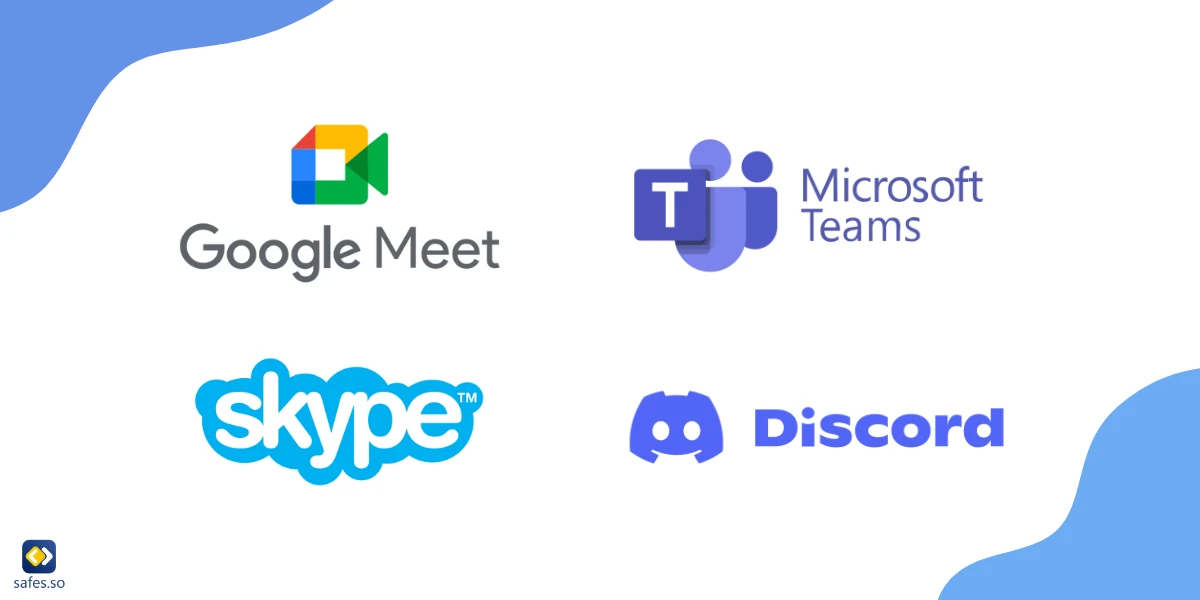
Fazit: Ist Zoom sicher?
Während Zoom eine beliebte Wahl für Fernunterricht und -kommunikation ist, haben seine Sicherheitsbedenken viele Eltern und Pädagogen dazu veranlasst, andere Optionen zu erkunden. Google Meet, Microsoft Teams, Skype und Discord sind praktikable Alternativen, die ähnliche Funktionen wie Zoom bieten, jedoch mit unterschiedlichen Sicherheitsstufen und Benutzerfreundlichkeit. Letztendlich hängt das gewählte Tool von den spezifischen Bedürfnissen von Eltern, Schülern und Pädagogen ab. Vergessen Sie nicht, dass viele dieser Alternativen auch mit Sicherheitsbedenken konfrontiert sind, weshalb es für Sie unerlässlich ist, wachsam zu sein und geeignete Maßnahmen zu ergreifen, um die Sicherheit und Privatsphäre Ihres Kindes online zu gewährleisten.
Your Child’s Online Safety Starts Here
Every parent today needs a solution to manage screen time and keep their child safe online.
Without the right tools, digital risks and excessive screen time can impact children's well-being. Safes helps parents set healthy boundaries, monitor activity, and protect kids from online dangers—all with an easy-to-use app.
Take control of your child’s digital world. Learn more about Safes or download the app to start your free trial today!



![A collage depicting the theme of [Main Theme], featuring a variety of images such as [Key Images].](https://www.safes.so/wp-content/uploads/2024/05/teenage-friendship-issues-1024x513.webp)